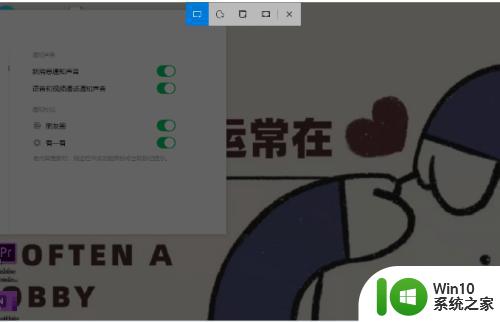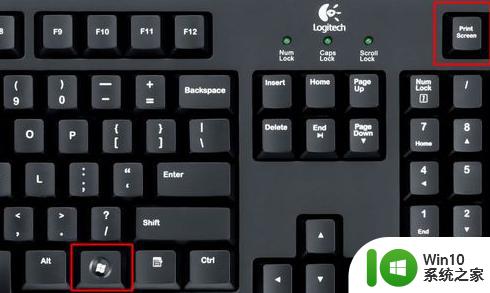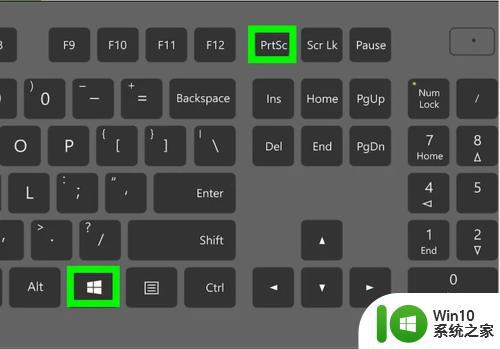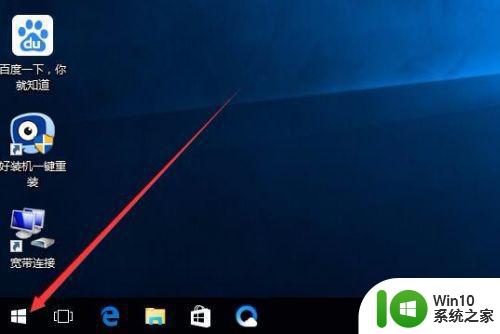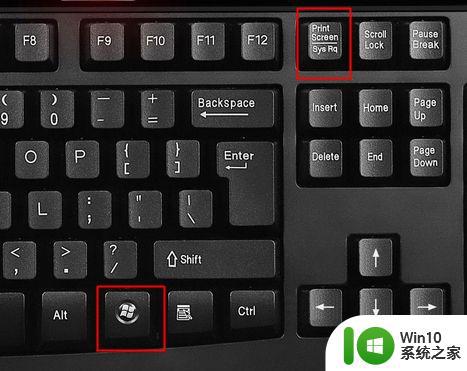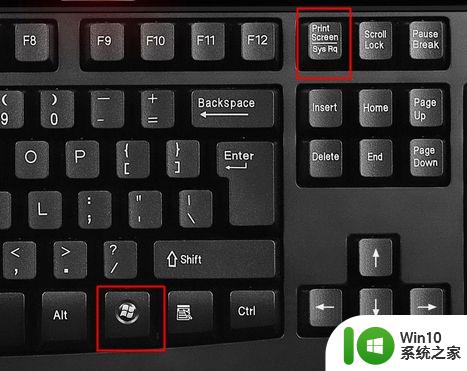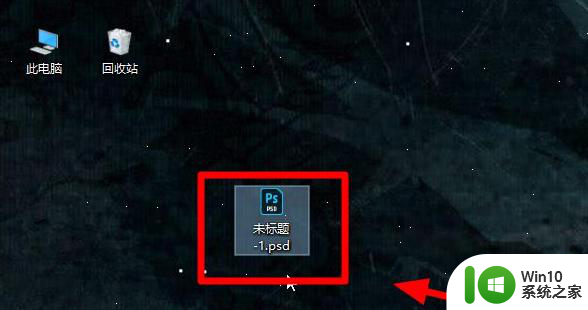win10息屏快捷键是哪个 win10息屏热键是什么
更新时间:2023-04-01 14:07:36作者:xiaoliu
很多人有时候要暂时离开电脑,但是又不想电脑一直开着,那么这个时候就可以让电脑息屏,一般可以通过开始菜单中的休眠来息屏,不过也可以用热键来操作,那么win10息屏热键是什么呢?针对这个问题,本文给大家介绍一下win10息屏热键是什么吧。
方法一:
1、按下快捷键“win+l”即可直接将桌面快速锁屏。
2、进入锁屏界面后需要输入锁屏密码才能够再次打开。

方法二:
1、右击桌面空白处点击新建,选择“快捷方式”。
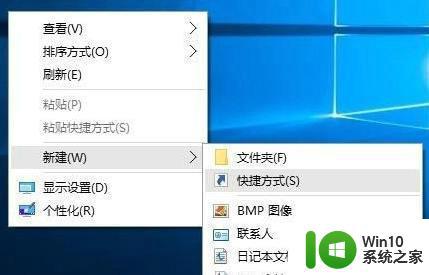
2、在弹出的窗口文本框中输入命令:rundll32.exe user32.dll,lockworkstation。
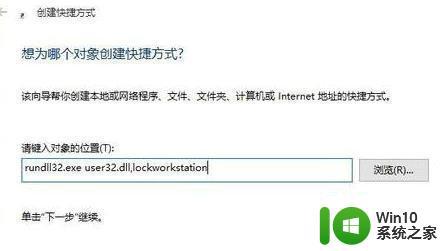
3、在弹出的窗口中输入名称,“一键锁屏”,点击完成。
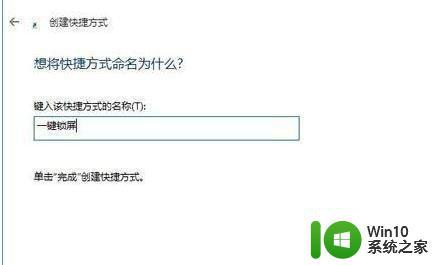
4、此时右击桌面的一键锁屏快捷方式,选择“属性”。
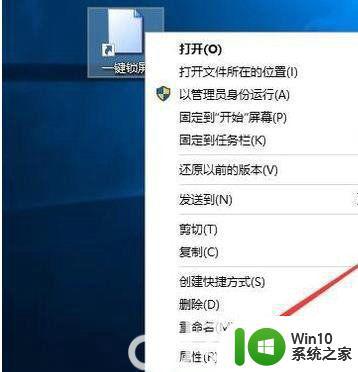
5、打开后点击任务选项栏中的“快捷键”自定义设置即可。
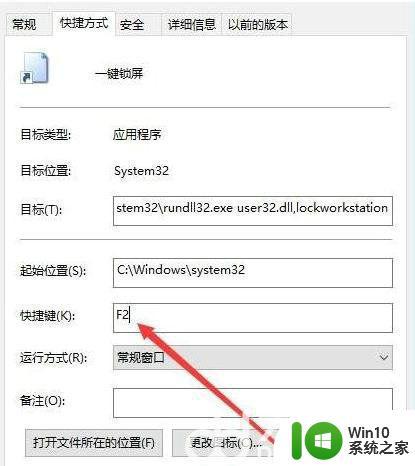
上述给大家讲解的就是win10息屏热键的详细内容,大家可以学习上面的方法通过热键来实现快速息屏,希望能够帮助到大家。